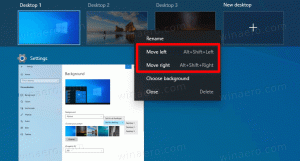Windows 10 में बाएँ और दाएँ चैनल के लिए ध्वनि ऑडियो संतुलन बदलें
विंडोज 10 में लेफ्ट और राइट चैनल के लिए साउंड ऑडियो बैलेंस कैसे बदलें
विंडोज के आधुनिक संस्करणों में, ऑडियो बैलेंस कंट्रोल साउंड कंट्रोल पैनल और सेटिंग्स के अंदर कई स्तरों के विकल्पों के पीछे छिपा होता है। इस ब्लॉग पोस्ट में, हम विभिन्न विधियों की समीक्षा करेंगे जिनका उपयोग आप इसे समायोजित करने के लिए कर सकते हैं।
विज्ञापन
यदि आपके प्लेबैक के बाएँ और दाएँ ऑडियो चैनलों में कोई ऑडियो असंतुलित चल रहा है, तो संतुलन नियंत्रण उपयोगी है आउटपुट डिवाइस. यह आमतौर पर अप्रिय अनुभव देता है, खासकर यदि आप हेडफ़ोन का उपयोग कर रहे हैं। कुछ ऐप्स ध्वनि संतुलन को समायोजित करने की अनुमति दे सकते हैं, लेकिन उनमें से कई में उपयुक्त विकल्प शामिल नहीं है। इस मामले में, आपको बाएँ और दाएँ ऑडियो चैनल संतुलन स्तर को मैन्युअल रूप से समायोजित करने की आवश्यकता हो सकती है।
इस पोस्ट में, हम दो विधियों की समीक्षा करेंगे जिनका उपयोग आप बाएँ और दाएँ ऑडियो चैनलों के लिए ध्वनि संतुलन को बदलने के लिए कर सकते हैं। उनमें से एक में क्लासिक कंट्रोल पैनल ऐप शामिल है, और दूसरा सेटिंग ऐप का उपयोग है।
विंडोज 10 में लेफ्ट और राइट चैनल के लिए साउंड ऑडियो बैलेंस बदलने के लिए,
- को खोलो सेटिंग ऐप.
- के लिए जाओ सिस्टम > ध्वनि.
- दाईं ओर, से आउटपुट डिवाइस का चयन करें अपना आउटपुट डिवाइस चुनें ड्रॉप-डाउन जिसके लिए आप चैनल बैलेंस को एडजस्ट करना चाहते हैं।
- पर क्लिक करें डिवाइस गुण संपर्क।
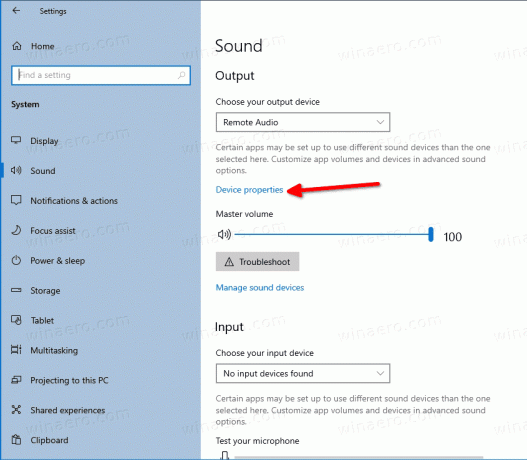
- अगले पृष्ठ पर, समायोजित करें बाएं तथा सही आप जो चाहते हैं उसके लिए ऑडियो संतुलन स्तर विकल्प।

आप कर चुके हैं। अब आप सेटिंग ऐप को बंद कर सकते हैं।
वैकल्पिक रूप से, कंट्रोल पैनल के क्लासिक साउंड एप्लेट का उपयोग करना संभव है।
- खोलना क्लासिक ध्वनि विकल्प. आप टास्कबार में ध्वनि आइकन पर राइट-क्लिक कर सकते हैं, और चयन कर सकते हैं ध्वनि मेनू से।

- पर स्विच करें प्लेबैक टैब।

- सूची में अपने ऑडियो आउटपुट डिवाइस ढूंढें और उस पर डबल-क्लिक करें।
- डिवाइस गुण संवाद में, स्विच करें स्तरों टैब।
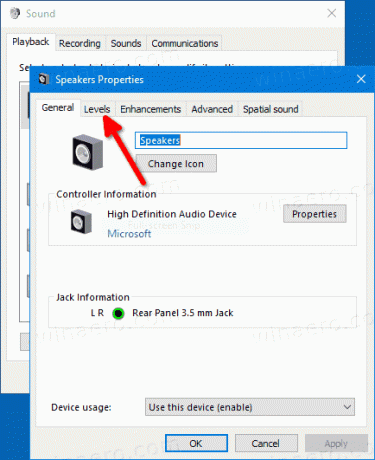
- वहां, पर क्लिक करें संतुलन बटन।
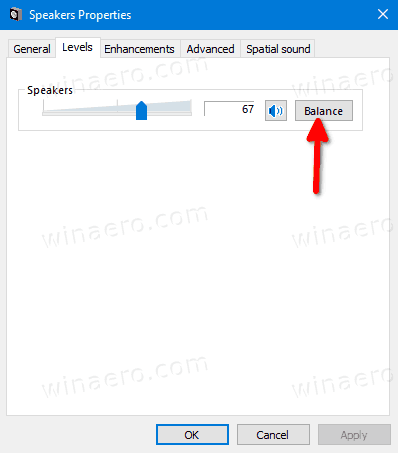
- में संतुलन संवाद, बाएँ और दाएँ ऑडियो चैनल संतुलन स्तर समायोजित करें, और क्लिक करें ठीक है.
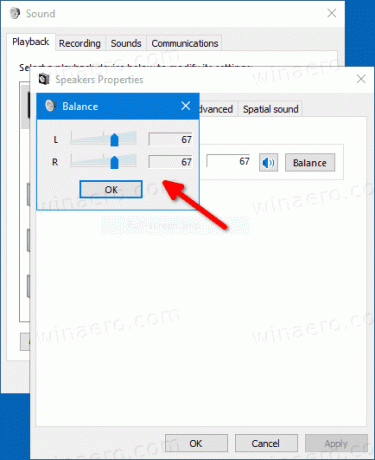
- अब आप अन्य सभी कंट्रोल पैनल विंडो को बंद कर सकते हैं।
अंत में, यहाँ एक बोनस टिप है। आप अपना समय बचा सकते हैं, और मेरे SimpleSndVol ऐप को आज़मा सकते हैं। यहां बताया गया है कि यह कैसा दिखता है।

SimpleSndVol, Winaero के पुराने टूल में से एक है। यह आपके मुख्य वॉल्यूम के साथ-साथ बाएँ और दाएँ स्पीकर संतुलन को नियंत्रित करने के लिए तेज़ पहुँच प्रदान करता है। उपरोक्त डायलॉग इसके ट्रे आइकन पर एक क्लिक के साथ खुलता है। ऐप यहां डाउनलोड किया जा सकता है:
SimpleSndVol डाउनलोड करें
इस ऐप के बारे में कुछ जानकारी मिल सकती है यहां.